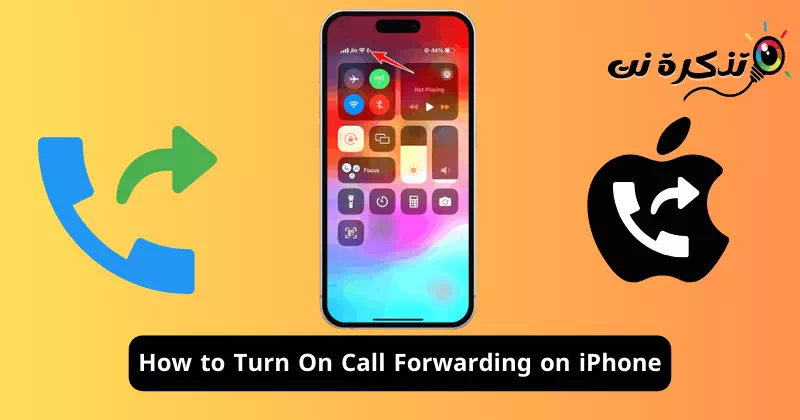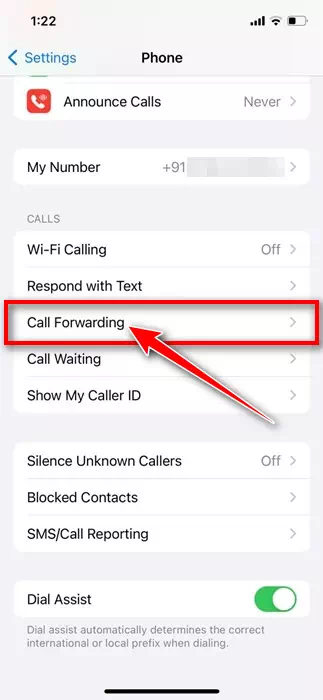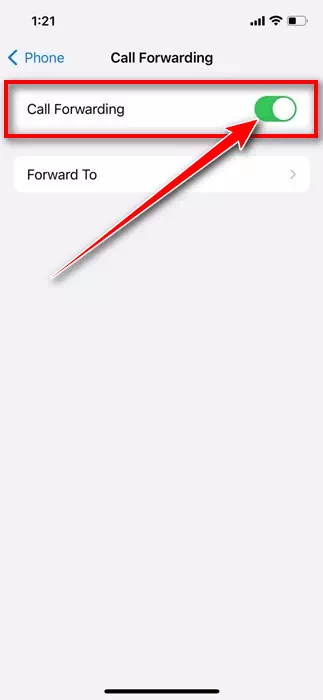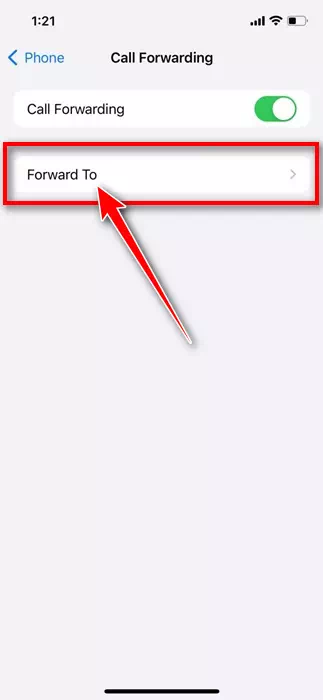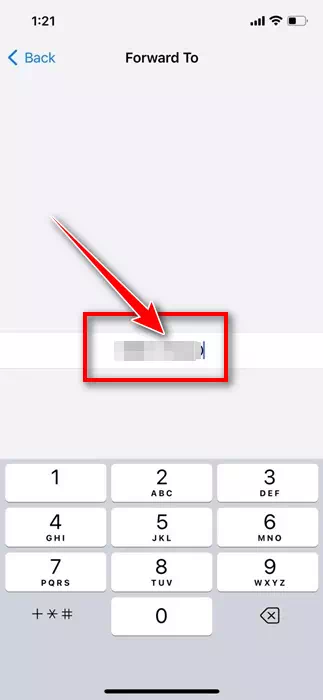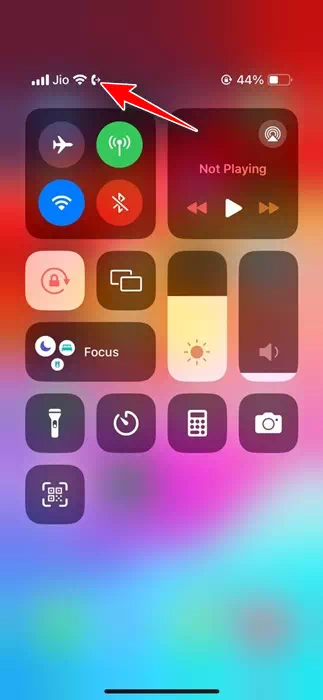Smarttelefoner har blitt så kraftige at de enkelt kan ta bort noen få bærbare enheter som DSLR-kameraer, kalkulator, lommelykt osv. Mens funksjonene og funksjonene til en smarttelefon har utviklet seg mye gjennom årene, er dens primære formål å ringe og motta telefonsamtaler. kort melding.
Når det gjelder iPhone, tilbyr telefonen fra Apple alle funksjonene du får fra Android. Du får også mange nyttige samtaleadministrasjonsfunksjoner som Wi-Fi-anrop, samtale venter, viderekobling, etc.
Disse samtaleadministrasjonsfunksjonene finnes vanligvis i iPhone-innstillingene; Mange brukere vet ikke om det. Kanskje du allerede vet hva viderekobling er, men du kan ikke sette det opp på iPhone.
Viderekobling på iPhone er en svært viktig funksjon som sikrer at du ikke går glipp av viktige anrop mens du er på ferie eller planlegger å la telefonen være hjemme. Når den er slått på, viderekobler funksjonen iPhone-anropene dine til et annet mobilnummer eller hjemmelinje.
Så hvis du er en ny iPhone-bruker og ikke vet hvordan du setter opp viderekobling, fortsett å lese veiledningen. Nedenfor har vi diskutert alle de viktige tingene du bør vite om bruk av iPhone-viderekoblingsfunksjonen og hvordan du aktiverer den. La oss komme i gang.
Viktige ting å huske før du aktiverer viderekobling
Før du åpner iPhone-innstillingene og aktiverer viderekoblingsfunksjonen, bør du huske noen viktige ting. Her er de viktigste tingene du må huske før du aktiverer og bruker funksjonen.
- Du kan bare bruke viderekobling hvis nettverksleverandøren din støtter det.
- Sørg for at nummeret du ønsker å motta anrop på er aktivt. Pass også på at anrop ikke viderekobles til et lukket nummer.
- Bortsett fra viderekobling, kan du stille inn talepost på iPhone.
- Hvis du planlegger å reise til et fremmed land, sjekk prisene for viderekoblede anrop. Noen nettverksoperatører kan kreve avgifter for viderekoblede anrop.
Hvordan viderekoble anrop på iPhone
Nå som du vet hva viderekobling er og fordelene med det, vil du sette opp viderekobling på iPhone. Her er noen enkle trinn du må følge for å aktivere viderekobling på iPhone.
- For å komme i gang, åpne Innstillinger-appen.innstillingerpå din iPhone.
Innstillinger på iPhone - Når Innstillinger-appen åpnes, trykk på "Telefon"Telefon".
Telefon - Rull nå ned til Samtaler-delen"Samtaler".
- Under Anrop trykker du på Viderekobling.Viderekobling".
Viderekobling - På neste skjerm aktiverer du "Viderekobling"-bryterenViderekobling".
Aktiver bryteren for å viderekoble anrop - Etter det, trykk på "Videresend til" alternativet.Videresend til".
Viderekoble anrop til - På den neste skjermen skriver du inn telefonnummeret du vil viderekoble iPhone-anropene dine til.
Skriv inn telefonnummeret du vil viderekoble anrop til - Etter å ha tastet inn telefonnummeret, trykk på tilbake-knappen i øvre venstre hjørne. Dette vil automatisk lagre endringene.
- For å bekrefte om viderekobling er aktiv, åpne Kontrollsenter på iPhone og se etter en telefon ved å bruke høyre pilikon i statuslinjen.
Telefon med høyre pilikon
Viderekoblingsfunksjonen er aktiv på din iPhone hvis du ser telefonen med et høyre pilikon. Det er det! Slik kan du sette opp viderekobling på din iPhone.
Viderekobling er en flott funksjon fordi den forbedrer produktiviteten ved å svare på flere anrop. Du bør dra nytte av denne funksjonen når du er på reise og vil unngå roaming-avgifter. Gi oss beskjed hvis du trenger mer hjelp til å aktivere viderekobling på iPhone.